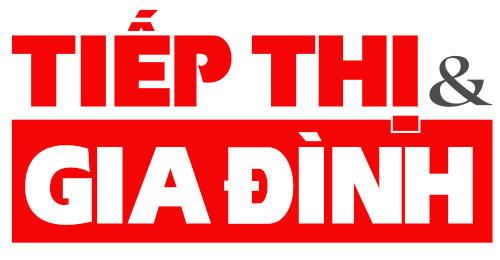Việc tự động hóa quá trình lấy dữ liệu giúp tiết kiệm thời gian so với việc nhập thủ công.
Cách nhập dữ liệu từ web vào Excel
Bước 1: Xác định nguồn dữ liệu
Trước hết, bạn cần xác định chính xác trang web mà bạn muốn lấy dữ liệu. Đảm bảo rằng trang web này cho phép bạn thu thập dữ liệu theo cách thức này.
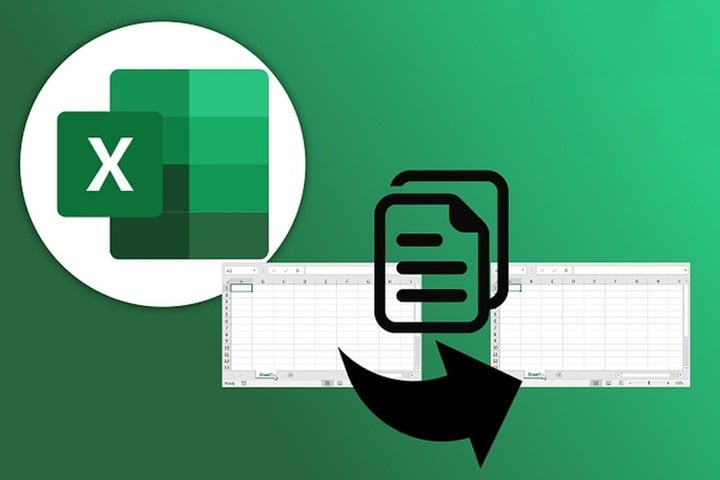
(Ảnh minh họa)
Bước 2: Mở Excel và chọn chức năng “Get & Transform Data”
1. Mở Microsoft Excel.
2. Chọn thẻ “Data” trên thanh công cụ.
3. Tìm mục “Get & Transform Data” và chọn “From Web”.
Bước 3: Nhập URL và kết nối
1. Một hộp thoại sẽ xuất hiện yêu cầu bạn nhập địa chỉ URL của trang web chứa dữ liệu bạn cần.
2. Nhập URL và nhấn “OK”.
3. Excel sẽ cố gắng kết nối đến trang web và xác định các bảng dữ liệu có sẵn.
Bước 4: Chọn bảng dữ liệu
Sau khi Excel kết nối thành công, một danh sách các bảng dữ liệu có sẵn trên trang sẽ hiển thị. Bạn có thể chọn bảng dữ liệu mà mình cần.
Bước 5: Xem trước và chuyển đổi dữ liệu
1. Sau khi chọn bảng dữ liệu, bạn sẽ thấy bảng xem trước của dữ liệu đó.
2. Nếu thấy dữ liệu như mong muốn, nhấn “Load” để tải dữ liệu vào Excel.
3. Nếu cần chỉnh sửa dữ liệu, chọn “Transform Data” để mở Power Query, nơi bạn có thể làm sạch và định dạng dữ liệu trước khi tải vào Excel.
Bước 6: Lưu và sử dụng dữ liệu
Khi dữ liệu đã được tải vào Excel, bạn có thể bắt đầu phân tích, xây dựng đồ thị hoặc tạo báo cáo tùy theo nhu cầu của mình.
Cập nhật dữ liệu trong Excel từ trang web
Sau khi chèn dữ liệu từ trang web vào Excel, để cập nhật dữ liệu khi có sự thay đổi, bạn có thể thực hiện theo các cách:
Cách 1: Tại giao diện trong Excel, nhấn vào tab Data rồi nhấn vào lệnh Refresh All hoặc nhấn tổ hợp phím tắt Ctrl + Shift + F5.
Cập nhật dữ liệu Excel từ web
Cách 2: Nhấn vào hiện tại dữ liệu trên bảng rồi nhấn tiếp Truy vấn. Sau đó nhìn xuống Chỉnh sửa, nhấn vào Thuộc tính để thiết lập chế độ tự động cập nhật dữ liệu bảng.
Tại phần hiển thị giao diện, tích vào "Refresh Every" rồi nhập số phút bạn muốn tự động cập nhật dữ liệu. Ngoài ra, bạn cũng có thể tích vào Làm mới dữ liệu khi mở tệp để cập nhật dữ liệu mỗi khi mở bảng này.